Bài viết hướng dẫn cách đăng xuất tài khoản Telegram trên điện thoại và máy tính một cách nhanh chóng và đơn giản. Đăng xuất tài khoản Telegram giúp bảo mật thông tin cá nhân của bạn, tránh trường hợp người khác truy cập vào tài khoản của bạn khi bạn không có mặt.

Hướng dẫn cách đăng xuất telegram cực nhanh
I. Cách đăng xuất tài khoản Telegram trên điện thoại
1. Đăng xuất Telegram trên điện thoại Android
Bước 1: Đầu tiên, bạn mở ứng dụng Telegram trên điện thoại Android của bạn, sau đó bấm vào mục Settings từ biểu tượng 3 dấu ngang ở góc trái trên màn hình.
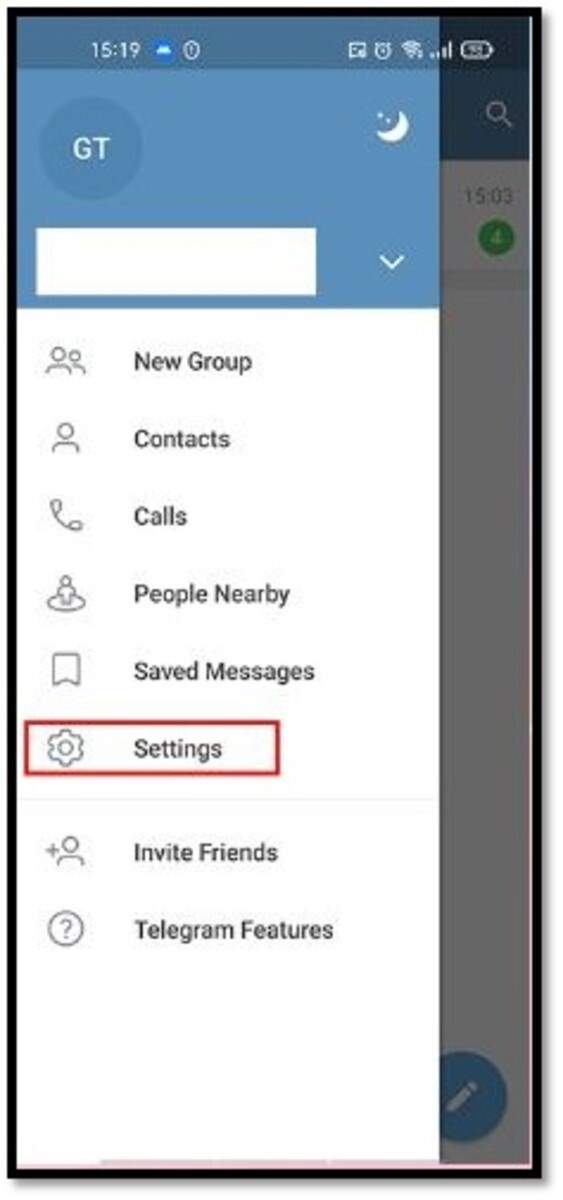
Chọn vào mục Setting
Bước 2: Tiếp theo, bạn nhấn chọn tài khoản của bạn và chọn biểu tượng dấu 3 chấm ở góc phải màn hình.
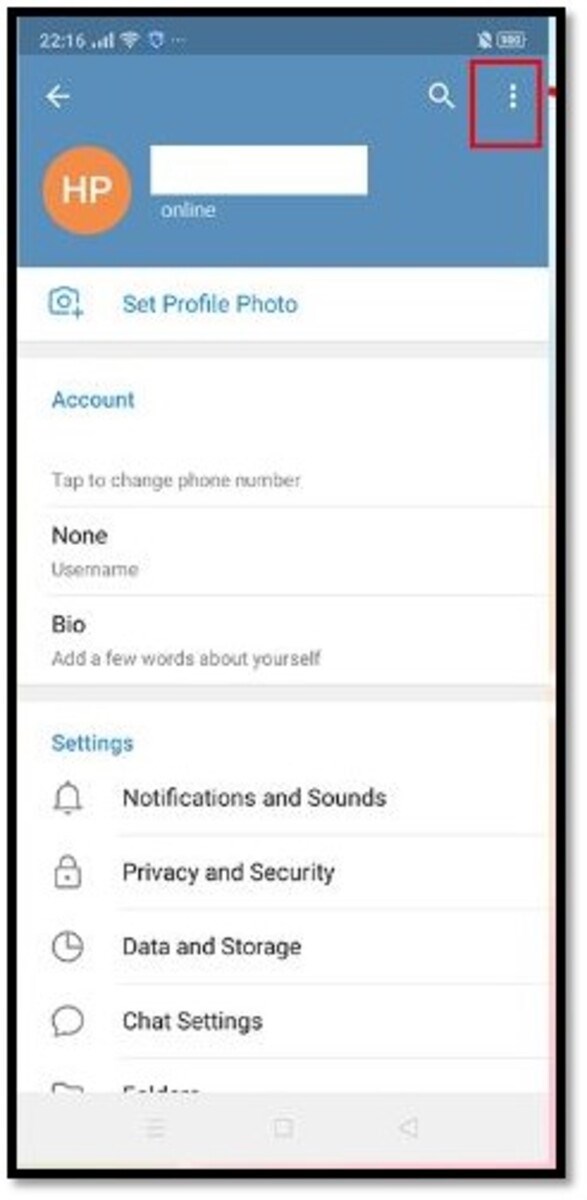
Chọn vào biểu tượng dấu 3 chấm
Bước 3: Sau đó, bạn nhấn Log Out để đăng xuất tài khoản khỏi điện thoại.
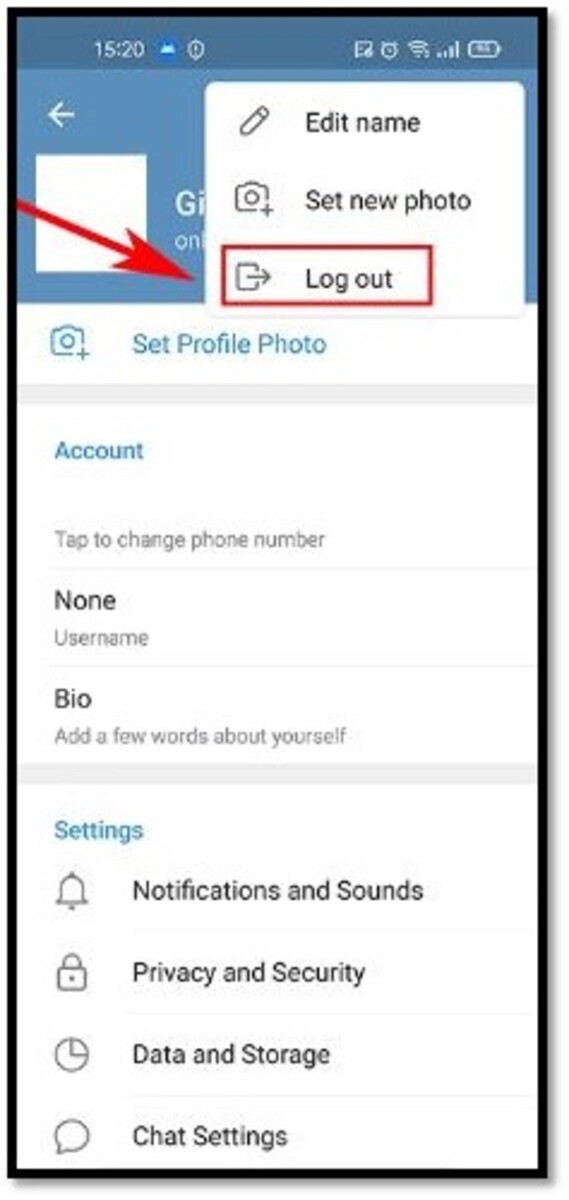
Bấm chọn Log Out
2. Đăng xuất Telegram trên điện thoại iPhone
Bước 1: Trên điện thoại iPhone của mình, bạn mở App Telegram đang đăng nhập bằng tài khoản của mình.
Bước 2: Tại giao diện chính của Telegram, bạn nhấn chọn vào tab Setting sau đó chọn vào mục Edit ở góc phải trên màn hình.
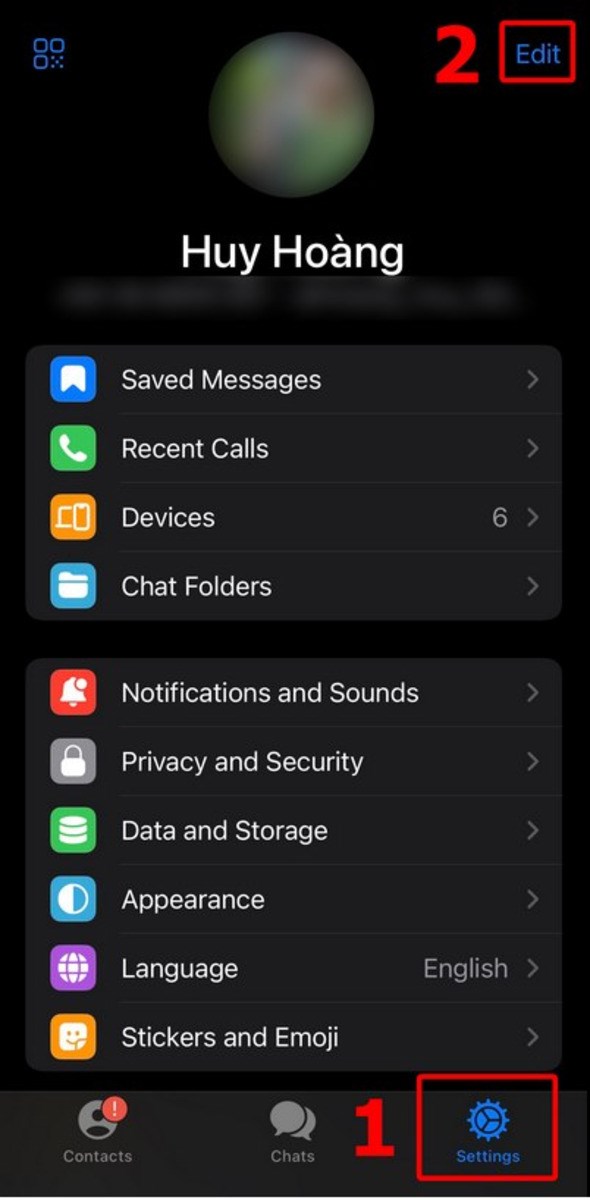
Chọn vào mục Cài đặt
Bước 3: Cuối cùng bạn chỉ cần nhấn nút Log Out màu đỏ ở phía dưới của giao diện là đã có thể đăng xuất tài khoản Telegram của mình trên iPhone.
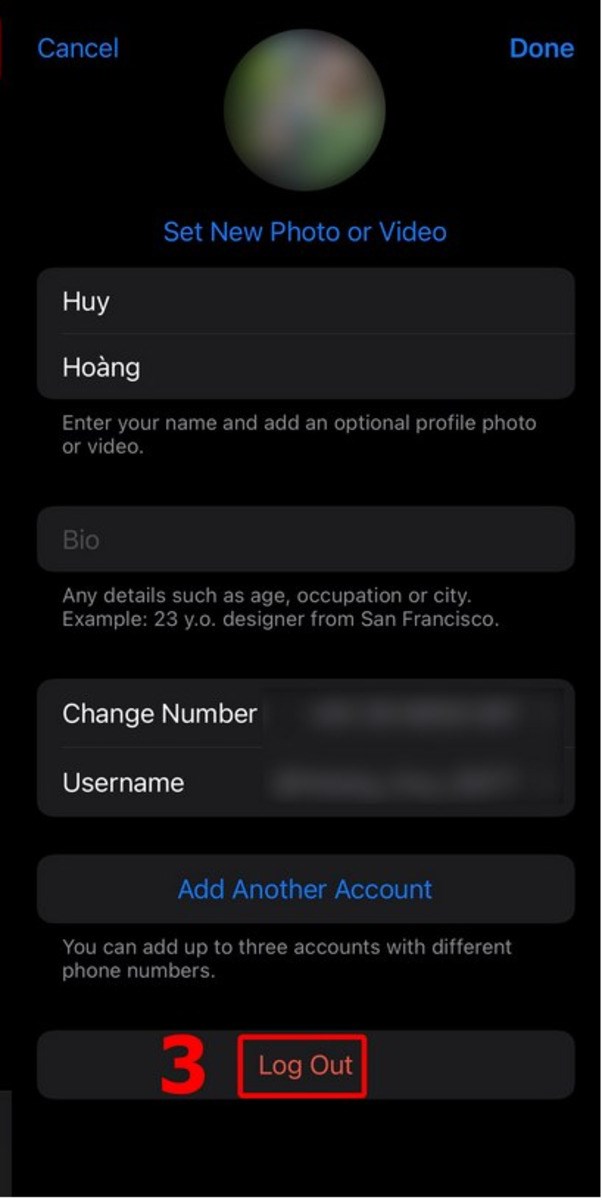
Bấm vào mục Đăng xuất
II. Cách đăng xuất tài khoản Telegram trên máy tính
1. Hướng dẫn nhanh
Truy cập telegram > Chọn 3 dấu gạch > Mở Setting > Chọn biểu tượng dấu 3 gạch > Chọn Log out
2. Hướng dẫn chi tiết
Bước 1: Đầu tiên, bạn truy cập vào Telegram trên máy tính và chọn biểu tượng ba dấu gạch ngang.
-800x377.jpg)
Chọn vào biểu tượng 3 gạch
Bước 2: Khi thanh công cụ mở ra, bạn chọn vào mục Setting.
-800x505.jpg)
Chọn vào mục Setting
Bước 3: Ở trong mục Setting, bạn chọn vào biểu tượng dấu 3 gạch và chọn Log Out.
-800x377-1.jpg)
Chọn dấu 3 gạch
III. Cách xuất tài khoản Telegram trên các thiết bị khác từ xa
1. Hướng dẫn nhanh
Truy cập Telegram > Chọn 3 dấu gạch ngang > Vào thẻ setting > Chọn Devices > Chọn Terminate all other sessions
2. Hướng dẫn chi tiết
Bước 1: Đầu tiên, bạn truy cập vào Telegram trên máy tính và chọn ba dấu gạch ngang sau đó chọn mục Setting.
-800x505.jpg)
Chọn vào mục Setting
Bước 2: Ở trong mục Setting, bạn chọn vào mục Devices.
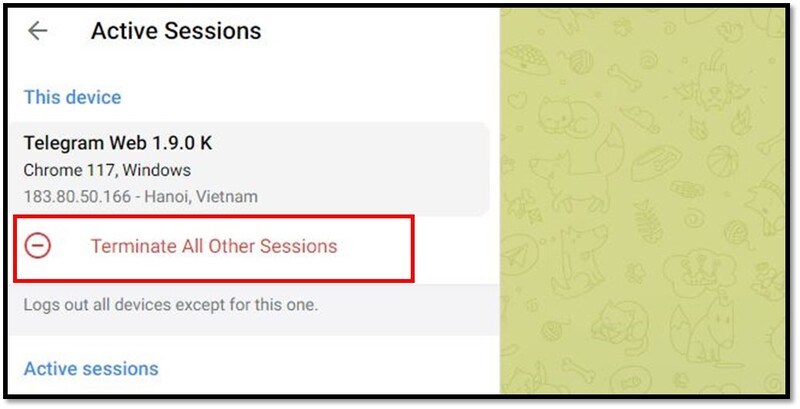
Chọn vào mục Devices
Bước 3: Bạn chọn Terminate all other sessions để đăng xuất tài khoản Telegram của mình khỏi các thiết bị để hoàn thành.
Đăng xuất khỏi các thiết bị khác
Bài viết trên đã hướng dẫn bạn cách đăng xuất tài khoản Telegram trên điện thoại, máy tính nhanh chóng và hiệu quả nhất. Hy vọng thông qua bài viết này bạn đã có thể biết các bảo mật tài khoản Telegram của mình. Chúc các bạn thực hiện thành công!


